电脑的设备管理器在哪里打开 win10设备管理器怎么打开
时间:2024-03-12作者:bianji
在电脑设备管理器中可以查看到电脑的设备型号,同时还可以对设备的驱动进行操作,很多小伙伴要用到设备管理器的时候却发现自己不知道电脑的设备管理器在哪里打开,为此下面以win10系统为例来为大家介绍一下设备管理器的打开方法,win7、win11系统的操作都大同小异,适用于所有的笔记本电脑和台式电脑,大家快来看看吧。

电脑的设备管理器在哪里打开?
方法一、
1.首先右键点击“此电脑”,接着选择“管理”;
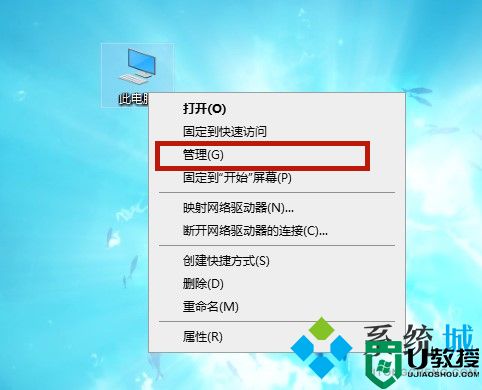
2.在打开的界面中,我们选择设备管理器即可。
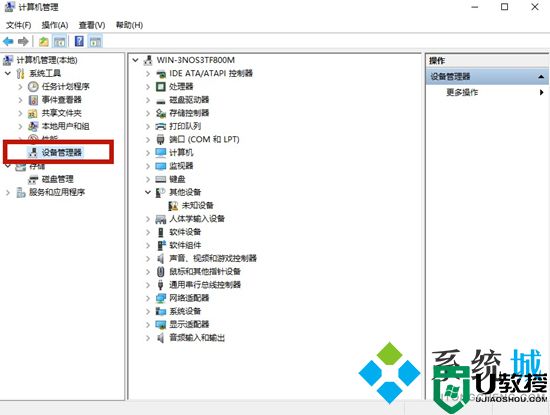
方法二、
1.还是右键点击“此电脑”,选择“属性”;
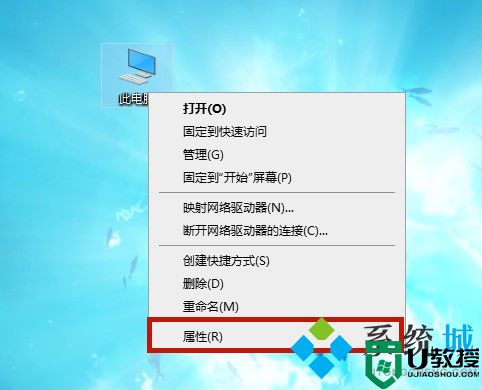
2.接着选择左侧的“设备管理器”即可。
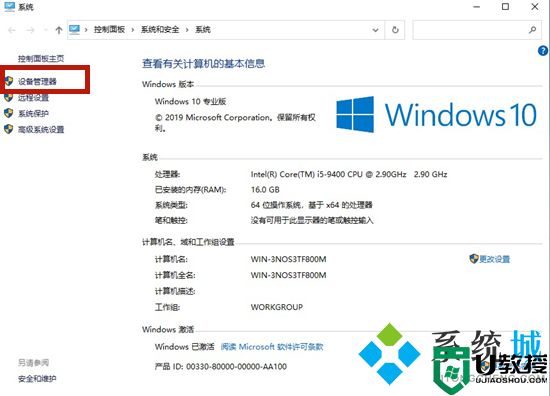
方法三、
1.双击打开“此电脑”;

2.点击上方的“管理”;
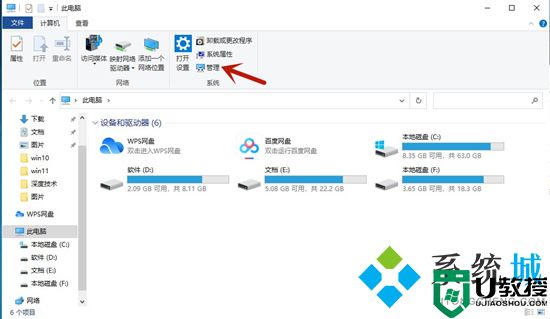
3.我们选择左侧的设备管理器即可。
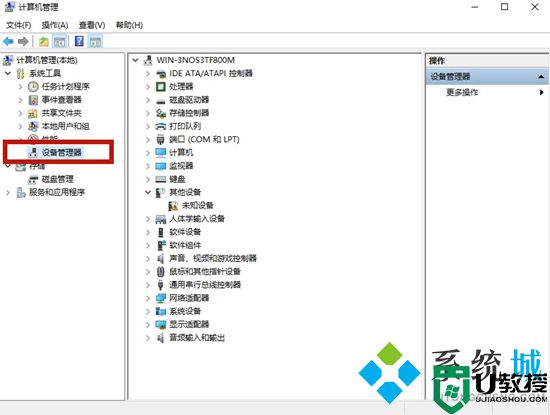
方法四、
1.按下键盘上的“win+x”键,选择“设备管理器”,即可打开设备管理器。
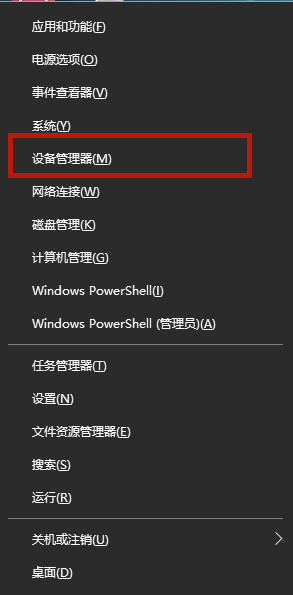
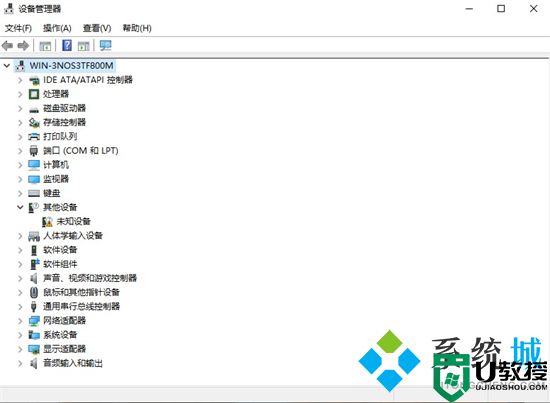
方法五、
1.打开“开始菜单”,依次选择“windows系统——控制面板”;
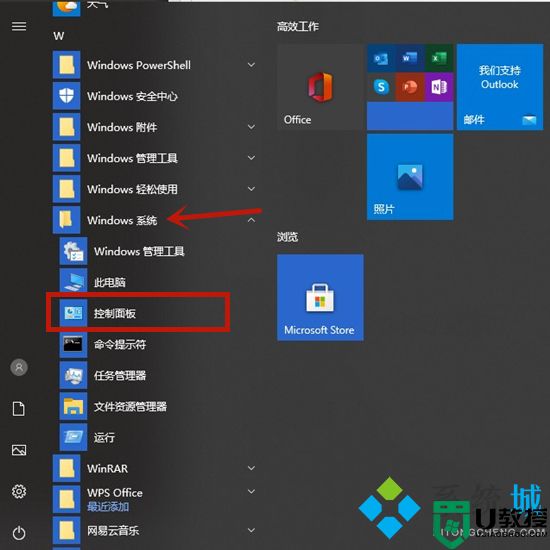
2.接着选择“硬件与声音”;
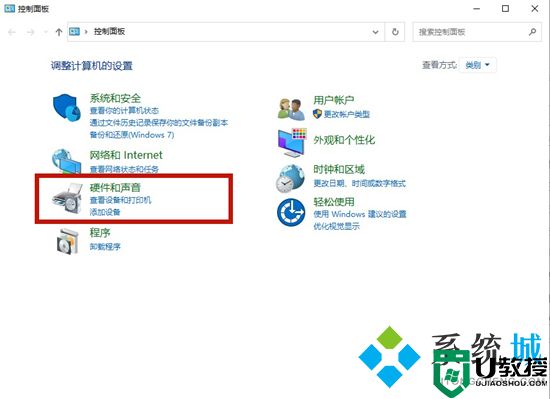
3.然后选择“设备管理器”;
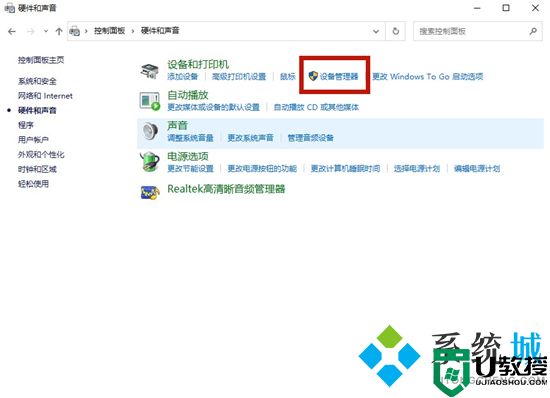
4.这样我们就成功打开设备管理器了。
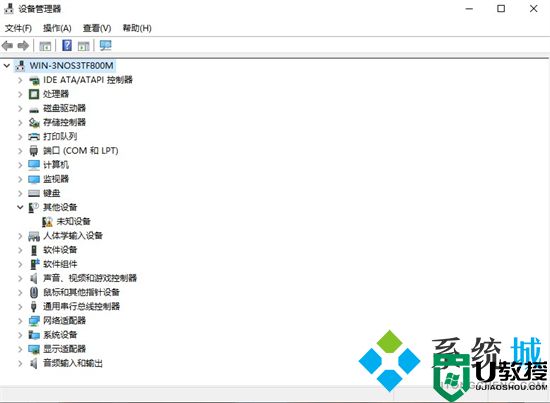
方法六、
1.我们也可以使用搜索功能,搜索“设备管理器”打开即可。
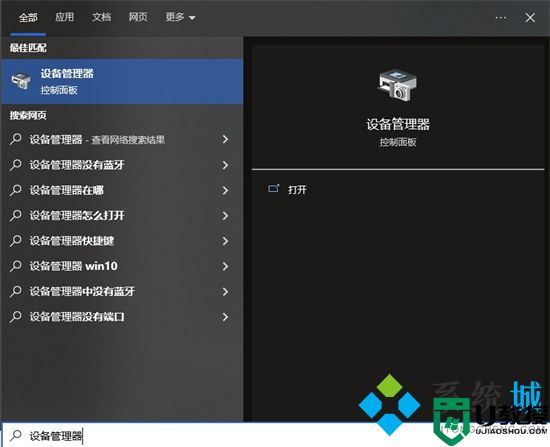
以上就是小编为大家带来的电脑的设备管理器在哪里打开的方法了,希望能帮助到大家。















